- 機能紹介
実行権限:スーパー管理者またはメール機能の管理権限を持つ管理者が実行可能
外部メールのタグとは、下図でハイライト表示されている箇所のように、法人メンバーが外部連絡先からメールを受信する際に表示されるラベルのことです。この機能は、不審な外部メールを識別・追跡するのに役立ちます。
この記事では、管理者が管理コンソールでこの機能を設定する方法を紹介します。
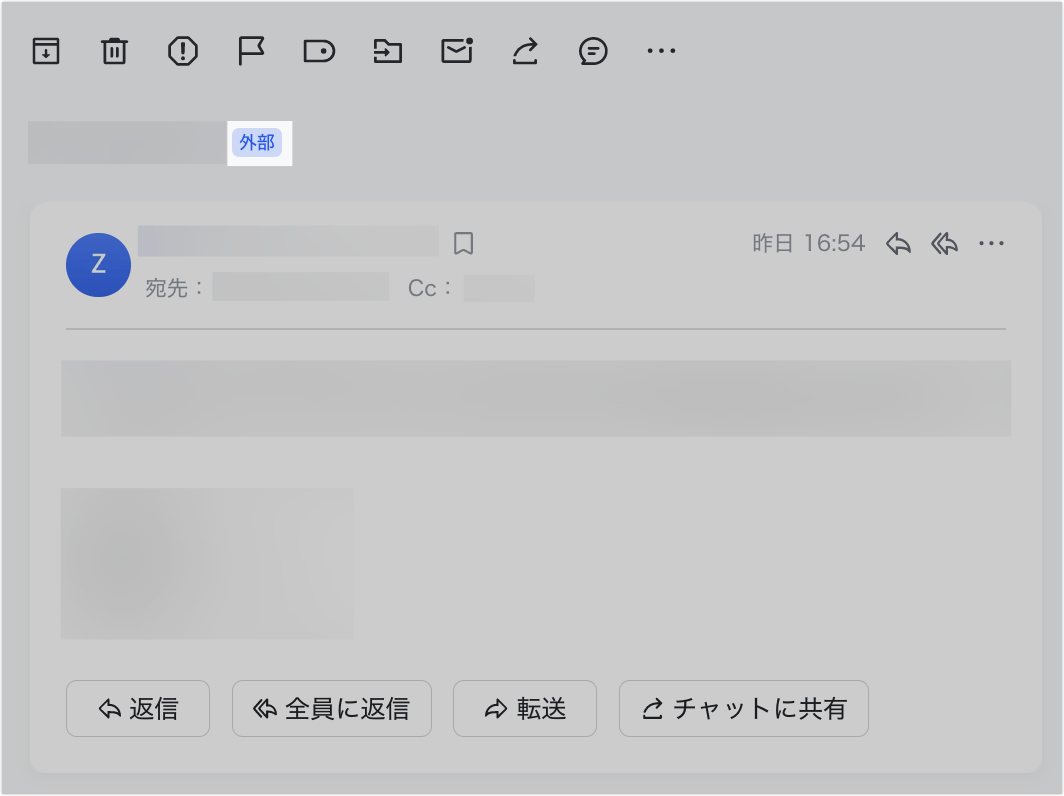
250px|700px|reset
- 操作手順
下図の外部メールのタグの設定画面にて、右上にあるスイッチをオンにすると、機能が有効になります。
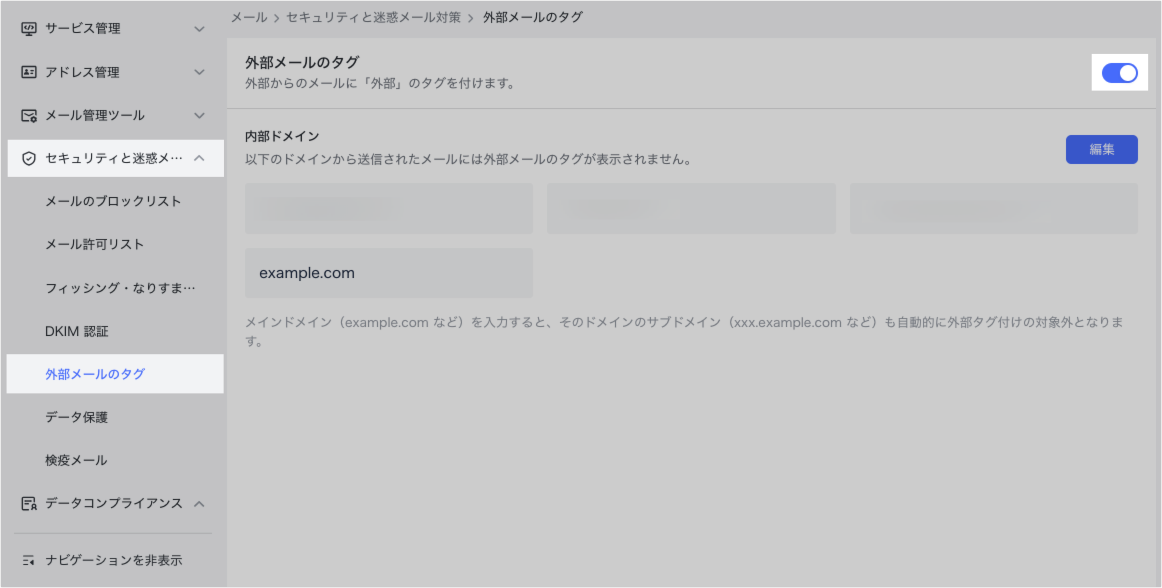
250px|700px|reset
外部メールのタグの設定画面では、内部ドメイン が挙げられており、これらのドメインから送信されるメールには外部メールのタグが付けられません。
内部ドメインを変更したい場合、画面右上にある 編集 をクリックします。編集が完了したら、保存 をクリックします。
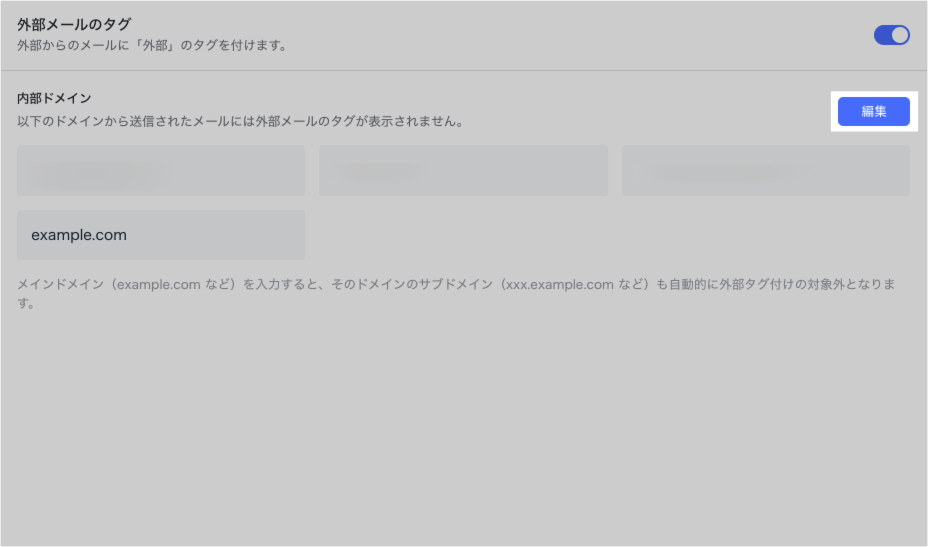
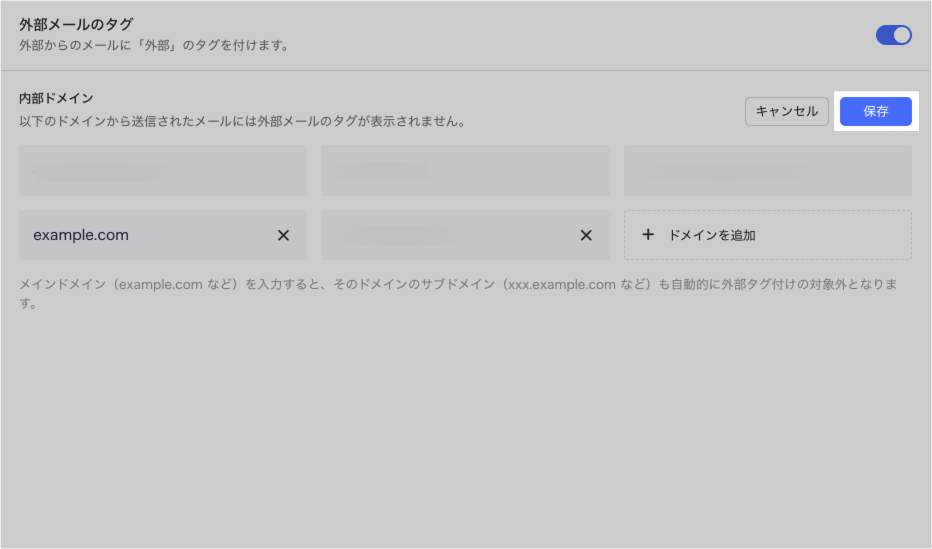
250px|700px|reset
250px|700px|reset
- よくある質問
